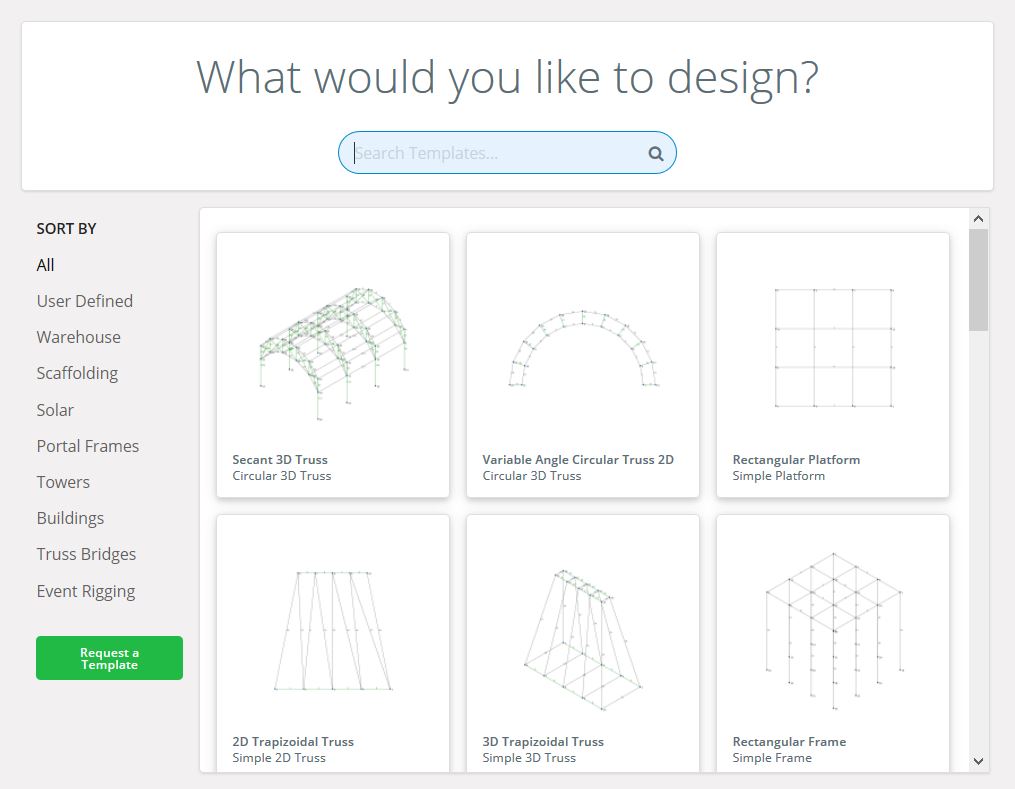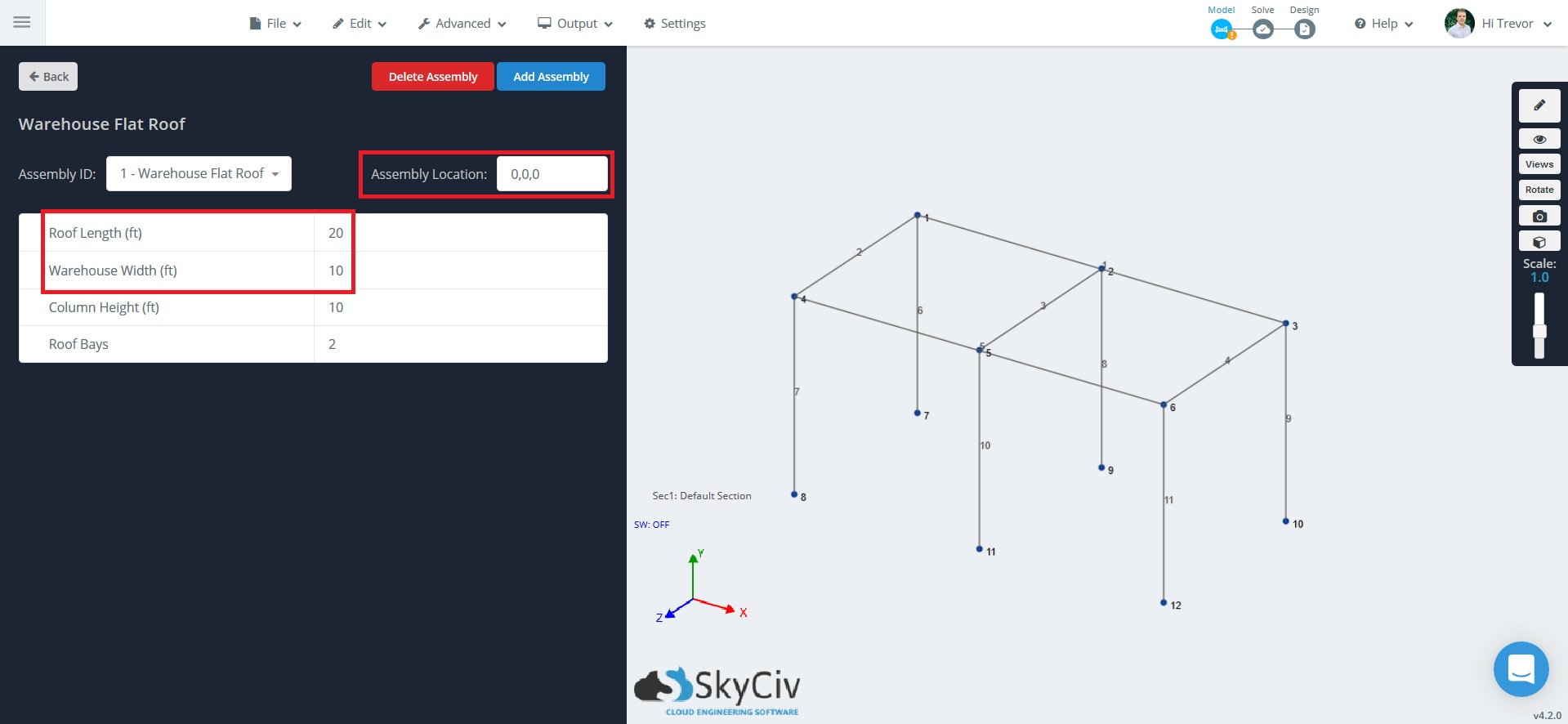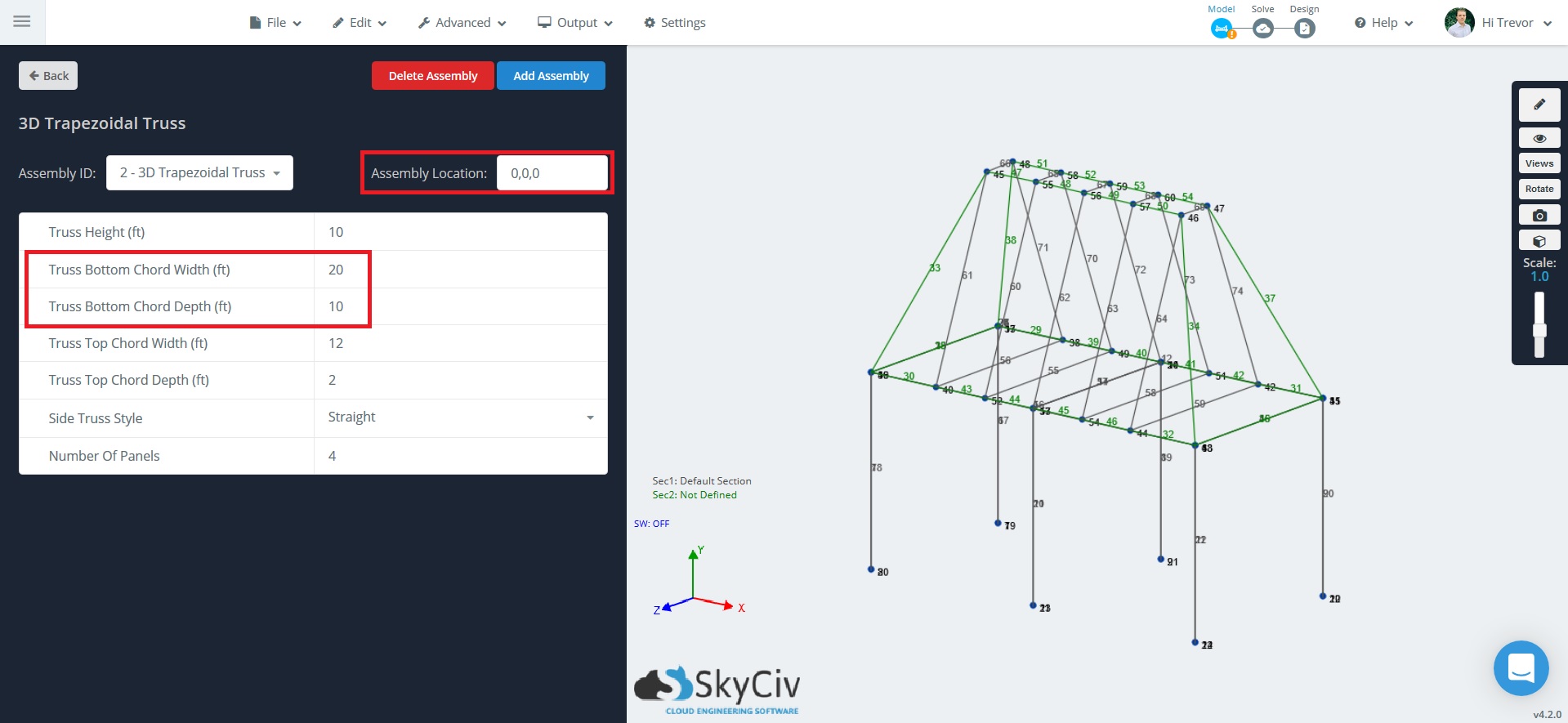Шаблоны сборки — это шаблоны структуры., состоит из узлов и произвольных членов, которые пользователи могут изменять и размещать в своих проектах, чтобы еще больше ускорить процесс моделирования в SkyCiv. программное обеспечение для структурного анализа (S3D). Для общих конструкций или повторяющихся работ, Шаблоны сборок дают пользователям еще больше возможностей начать работу над своими проектами, исключая процесс моделирования узлов и стержней.. Для одного проекта можно использовать более одного шаблона сборки..
Пользователи могут использовать шаблоны сборок, нажав «Изменить» и выбрав «Добавить сборку шаблона».’ из выпадающего меню.
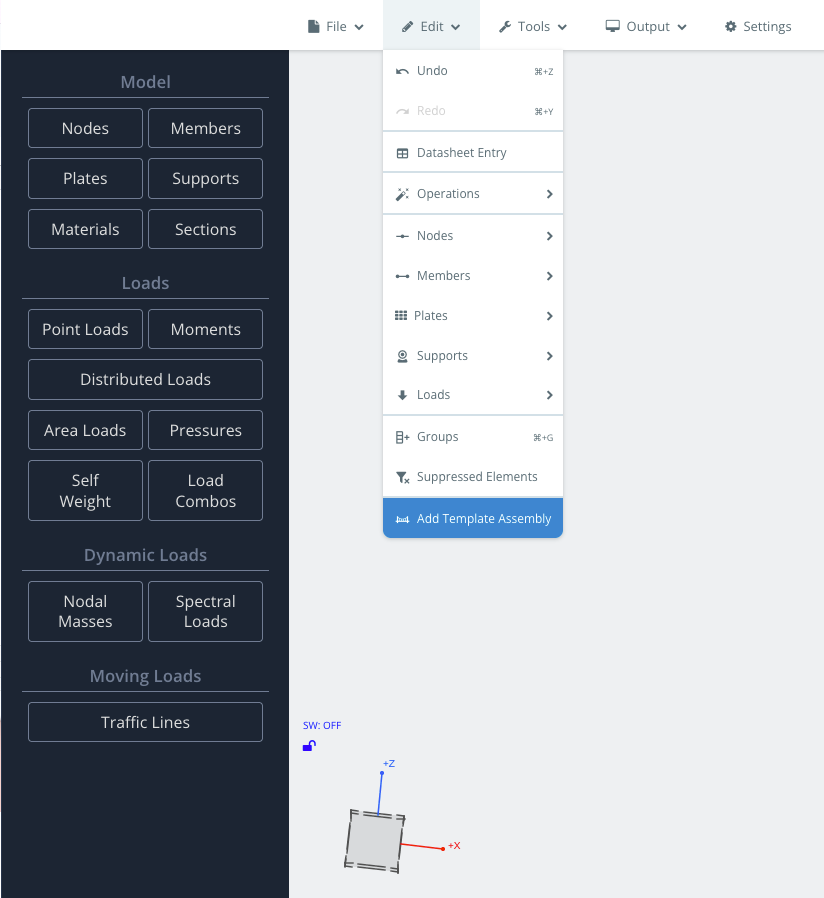
Добавление & Редактирование шаблона сборки
При добавлении сборки, окно шаблона сборки будет выглядеть так:
Любую сборку можно выбрать, просто нажав на кнопку, каждый показывает предварительный просмотр шаблона. Имена шаблонов также можно искать с помощью панели поиска в верхней части окна.. Категории шаблонов также показаны слева..
После выбора шаблона, узлы и члены будут генерироваться в пространстве модели. Эти узлы и элементы будут редактироваться в реальном времени, когда пользователь изменяет значения в полях, как показано на рисунке.:
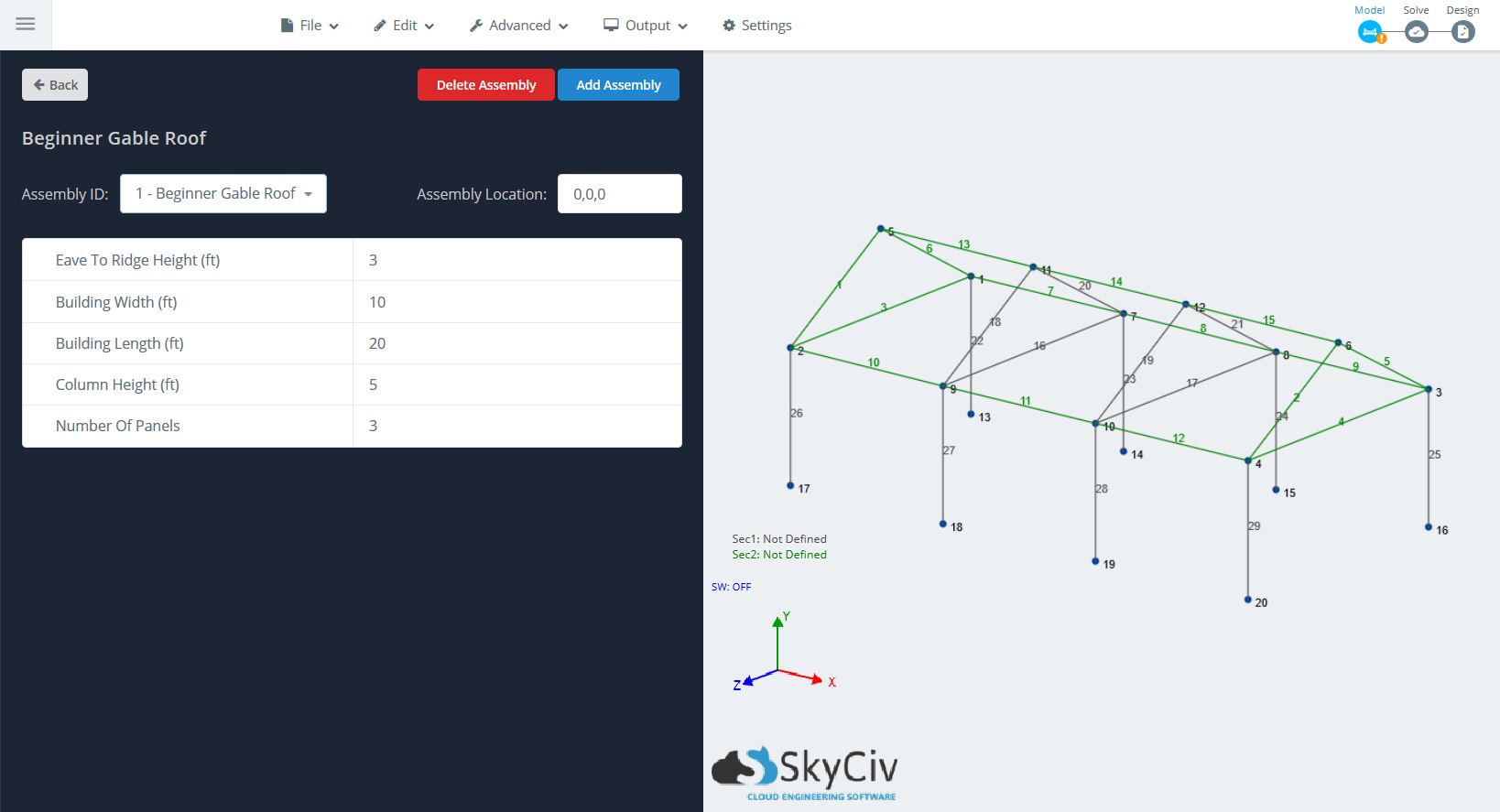
Как показано выше, различные поля шаблона сборки следующие:
- Идентификатор сборки – Имя сборки, описывающее тип конструкции.
- Место сборки – Расположение первого узла сборки, полезно при добавлении сборок друг к другу (как показано выше, Узел 1 будет в 0,0,0).
- Входные данные сборки – Высота столбца, Ширина здания, Количество панелей, и т.д. Эти входные данные являются редактируемыми полями, которые пользователи могут использовать для преобразования и формирования своей сборки в соответствии со своими потребностями..
- Удалить/добавить сборку – Используйте эти кнопки, чтобы удалить текущую сборку, показанную в идентификаторе сборки., или добавьте еще одну сборку в свой проект.
После того, как вы удовлетворены своей сборкой, можно нажать кнопку «Назад’ кнопка для возврата к обычному окну Structural 3D. Отсюда, рабочий процесс такой же, чтобы продолжить моделирование вашей структуры. Вам нужно будет добавить материалы, опоры, грузы, и определить секции для членов собрания.
Вы также можете добавить дополнительные узлы и элементы вручную.; Шаблоны сборки — отличная отправная точка для большого количества проектов. Узлы и элементы, сгенерированные из шаблона сборки, также можно редактировать вручную..
Объединение нескольких шаблонов сборки
Существуют бесконечные возможности структур, которые могут быть сгенерированы без рисования элемента или ввода узла.. Поскольку в вашем проекте может быть более одной сборки, сборки могут быть “комбинированный” вместе в более крупную / более сложную структуру.
пример
- Чтобы показать эту функцию, сначала выберите простой шаблон. Для этого примера, использовать Склад с плоской крышей. Оставьте значения по умолчанию, и запишите место начала сборки (0,0,0), и значения длины и ширины.

- следующий, нажмите на Добавить сборку. Это снова вызовет приглашение сборки. Найди 3D Трапециевидная ферма сборка, и нажмите на него. Настроить “Длина нижнего пояса фермы” и “Длина нижнего пояса фермы” значения, соответствующие размерам предыдущей сборки. Убедитесь, что начальное местоположение сборки также установлено как (0,0,0).

- Заметка, при добавлении сборок, у вас, скорее всего, будут перекрывающиеся члены или узлы. Идти к Передовой > Ремонтная модель исследовать функции ремонта, включая функции узла слияния и слияния членов:
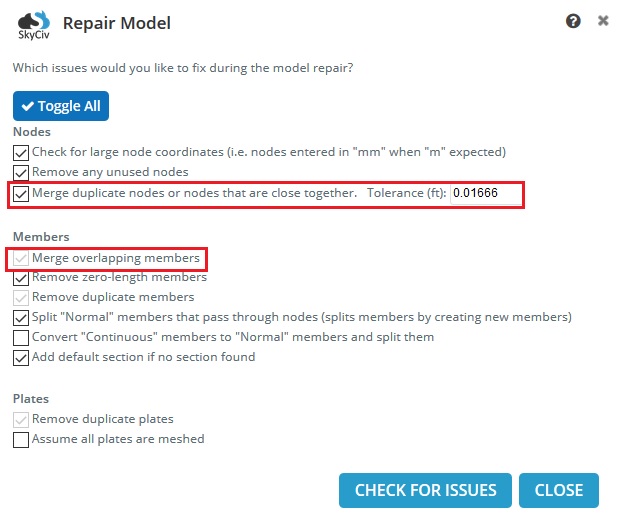
Запросить шаблон сборки
Не видите шаблон, который вы хотели бы? Нажмите на зеленый “Запросить шаблон” кнопку в окне «Шаблон сборки», чтобы запросить шаблон, который вы хотели бы видеть реализованным в SkyCiv Structural 3D.. Наша команда приложит все усилия, чтобы добавить новые шаблоны в программное обеспечение..